Si të shkruani shënime në OneNote 2013 në Android

Mësoni si të shkruani shënime në OneNote 2013 në Android me krijimin, hapjen dhe regjistrimin e shënimeve. Aplikoni strategji efektive për menaxhimin e shënimeve tuaja.
Një tabelë e autoriteteve është e zakonshme në një dokument ligjor shumë të gjatë për të përmbledhur burimet e cituara në dokument. Duke krijuar një tabelë të autoriteteve në dokumentin tuaj Word 2013, ju ofroni një ndihmë për profesionistët e tjerë ligjorë që mund të punojnë me dokumentin dhe duhet të verifikojnë burimet e cituara.
Një Tabelë e Autoriteteve është si një Tabelë e Përmbajtjeve, përveçse i referohet vetëm citimeve të precedentëve ligjorë (të njohur edhe si autoritete ).
Për të krijuar një tabelë të autoriteteve, fillimisht futni çdo citim brenda trupit të dokumentit. Më pas, ju e shënoni secilën si një citim nëpërmjet veçorisë së Word-it për shënimin e citimit. Së fundi, ju mblidhni Tabelën e Autoriteteve, duke përpiluar të gjitha citimet e shënuara.
Hapni një dokument Word 2013 që ka nevojë për një tabelë të autoriteteve.
Kur ju udhëzohen të zgjidhni një citim, zgjidhni të gjithë tekstin e citimit të nënvizuar plus informacionin në kllapa që pason tekstin e nënvizuar. Informacioni në kllapa është pjesë e citimit.
Zgjidhni citimin e parë në dokument dhe më pas zgjidhni Referencat→ Shënoni Citimin.
Hapet kutia e dialogut Mark Citation.
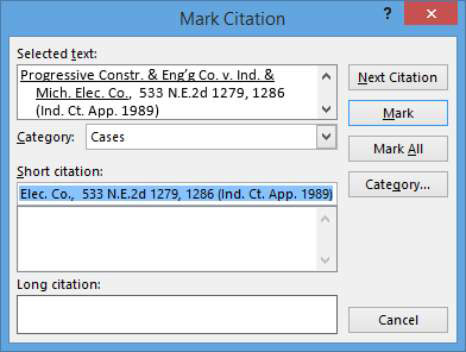
Klikoni butonin Shënoni.
Një kod fushe futet në dokument.
Klikoni Mbyll dhe ekzaminoni kodin që është futur.
Kodi është i dukshëm sepse Word kalon në një pamje që përfshin tekste të fshehura dhe karaktere joprintuese kur hapni kutinë e dialogut Mark Citation. Më poshtë tregon kodin e futur për citimin e parë. Kodi është i mbuluar me hije për lexueshmëri më të lehtë, por nuk do të shfaqet me hije në ekranin tuaj.
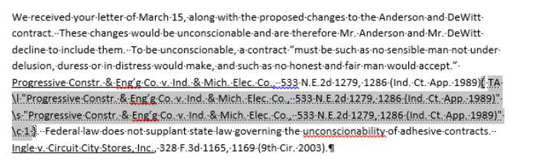
Zgjidhni citimin e dytë në dokument (në këtë shembull dokumentoni rreshtin e fundit të paragrafit) dhe zgjidhni Referencat→ Shënoni Citimin.
Hapet kutia e dialogut Mark Citation, me citatin e zgjedhur të plotësuar.
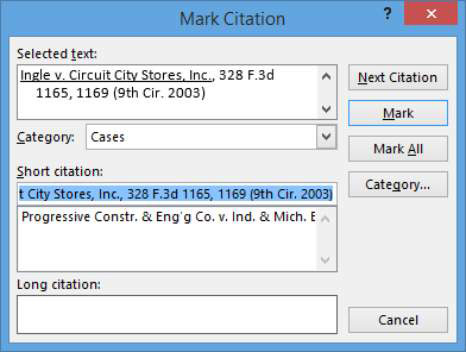
Klikoni butonin Shënoni për të shënuar citimin dhe më pas klikoni Mbyll për të mbyllur kutinë e dialogut.
Zgjidhni skedën Home → Shfaq/Fshihe (për të çaktivizuar karakteret që nuk shtypen (duke përfshirë kodet për citimet).
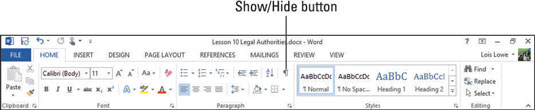
Klikoni në fund të dokumentit për të zhvendosur pikën e futjes atje, shtypni Ctrl+Enter për të filluar një faqe të re, shkruani Tabela e Autoriteteve dhe aplikoni stilin e titullit 1 në të.
Shtypni Enter për të filluar një rresht të ri dhe më pas zgjidhni Referencat → Fut tabelën e autoriteteve. (Është në grupin e Tabelës së Autoriteteve.)
Hapet kutia e dialogut Tabela e Autoriteteve.
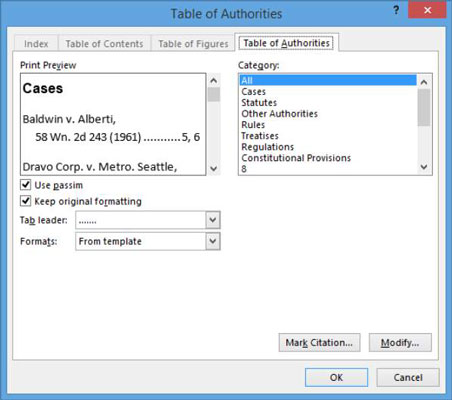
Klikoni OK për të futur Tabelën e Autoriteteve me cilësimet e paracaktuara.
Tabela e Autoriteteve shfaqet në dokument.
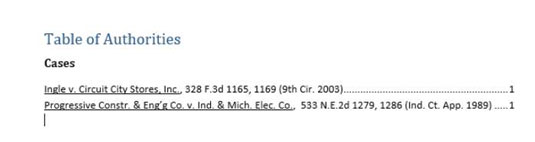
Ruani dokumentin dhe mbylleni.
Mësoni si të shkruani shënime në OneNote 2013 në Android me krijimin, hapjen dhe regjistrimin e shënimeve. Aplikoni strategji efektive për menaxhimin e shënimeve tuaja.
Mësoni si të formatoni numrat në një varg teksti në Excel për të përfshirë informacione të sakta dhe tërheqëse për raportet tuaja.
Në Excel 2010, fshini të dhënat apo formatin e qelizave lehtësisht me disa metoda të thjeshta. Mësoni si të menaxhoni përmbajtjen e qelizave me opsione të ndryshme.
Zhvilloni aftësitë tuaja në formatimin e elementeve të grafikut në Excel 2007 përmes metodave të thjeshta dhe efikase.
Mësoni se si të rreshtoni dhe justifikoni tekstin në Word 2010 me opsione të ndryshme rreshtimi dhe justifikimi për të përmirësuar formatimin e dokumenteve tuaja.
Mësoni si të krijoni makro në Excel 2019 për të automatizuar komandat dhe thjeshtuar detyrat tuaja.
Mënyra vizuale dhe e shpejtë për të vendosur një ndalesë skedash në Word 2016 është përdorimi i vizores. Zbulo disa këshilla dhe truke për përdorimin e skedave në këtë program.
Mësoni si të formula boshtet X dhe Y në Excel 2007, duke përfshirë mundësitë e ndryshimit të formatimeve për grafikët e ndryshëm.
Eksploroni se si Excel mund t
Mësoni se si të përdorni veçorinë Find and Replace të Excel 2007 për të gjetur dhe zëvendësuar të dhëna në mënyrë efikase. Kjo udhëzues është e përshtatshme për të gjithë përdoruesit që dëshirojnë të rrisin produktivitetin e tyre.







